win10预览版开始菜单打不开怎么办?
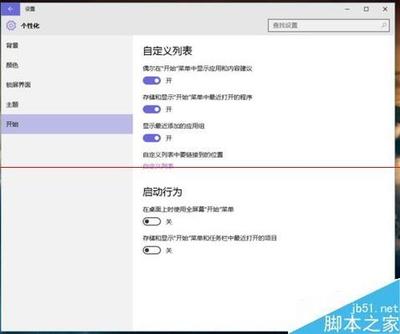
Win10预览版开始菜单打不开的解决方法
- 重启桌面窗口管理器
- 可以通过重启桌面窗口管理器来恢复开始菜单。具体操作可参考之前的相关经验等内容,这是一种相对简单且有效的临时解决方法。
- 微软官方解决方案
- 检查更新
- 按下Windows徽标键+R,键入“ms - settings:”,然后选择“确定”。这将打开“设置”。在“设置”中,依次选择“更新和安全”“Windows更新”,然后选择“检查更新”,安装任何可用更新,并重新启动电脑(如果需要)。即便没有任何要求重启的更新,重启设备仍是可以确保挂起的更新均已安装完毕的一个好方法。
- 更新驱动程序
- 如果已拥有最新的驱动程序,但使用“开始”菜单时仍遇到问题,可以通过手动更新图形或音频驱动程序来进行修复。
- 创建新的本地管理员帐户
- 如果仍不能解决遇到的“开始”菜单或Cortana问题,可以尝试创建新的本地管理员帐户。如果已使用Microsoft帐户登录,要首先通过执行相关操作删除该帐户的链接(可参考《Win10改用本地账户登录的方法》)。具体创建新管理员帐户步骤如下:
- 依次选择“帐户”“家庭和其他用户”(如果是Windows10企业版,则为“其他用户”)。在“其他用户”下,选择“将其他用户添加到这台电脑”。在Windows10家庭版和Windows10专业版上,提供用户名和密码,然后选择“下一步”。在Windows10企业版上,选择“我没有此人的登录信息”,然后选择“添加一个没有Microsoft帐户的用户”,设置用户名、密码和密码提示,然后依次选择“下一步”“完成”。接下来,使新帐户成为管理员帐户,在“家庭和其他用户”下(如果是Windows10企业版,则为“其他用户”)下,选择创建的帐户,然后选择“更改帐户类型”,在“帐户类型”下,依次选择“管理员”“确定”。注销帐户,然后登录到新帐户。如果已修复所有问题,则将个人数据和文件迁移到新帐户(如将旧帐户文件夹中的文件复制并粘贴到新帐户文件夹内的相似位置,或者将旧帐户的文件上传到OneDrive,然后登录到新帐户,从OneDrive下载这些文件)。如果问题仍未解决,可以尝试删除旧的管理员帐户,删除以前的帐户后,重新启动设备,并再次使用新帐户登录。如果以前使用Microsoft帐户登录,可将该Microsoft帐户与新管理员帐户关联,在“设置”“帐户”下,选择“改用Microsoft帐户登录”,并输入帐户信息。
- 如果仍不能解决遇到的“开始”菜单或Cortana问题,可以尝试创建新的本地管理员帐户。如果已使用Microsoft帐户登录,要首先通过执行相关操作删除该帐户的链接(可参考《Win10改用本地账户登录的方法》)。具体创建新管理员帐户步骤如下:
- 初始化电脑
- 如果上述选项均不起作用,可以尝试使用Windows10恢复选项重置电脑。
- 检查更新
- 其他可能的解决方法
- 重启Windows资源管理器
- 在任务管理器中,找到Windows资源管理器进程,右键点击该进程并选择重新启动。有时候Windows资源管理器出现问题会导致开始菜单无法打开,通过这种方式可以尝试解决问题。
- 使用系统文件检查工具
- 按下WinX组合键,然后选择“命令提示符(管理员)”,在命令提示符窗口中,输入sfc / scannow并按下回车键,等待系统文件检查工具完成扫描和修复过程。系统文件损坏可能导致开始菜单无法打开,此方法可修复受损的系统文件。
- 创建新的用户账户并切换
- 按下WinI组合键,打开“设置”,选择“帐户”,在“您的信息”选项卡下,点击“添加家庭成员或其他人”,按照提示创建一个新的用户账户,注销当前用户账户,并登录到新创建的用户账户中。用户账户本身的问题可能导致开始菜单无法打开,通过创建新账户切换可尝试解决问题。
- 修改UserManager的启动类型
- 鼠标右键点击此电脑,选择管理,打开计算机管理,点开服务和应用程序,然后点击服务,在右边的服务列表里面找到UserManager,双击打开UserManager,在启动类型里面把禁用改成自动,然后点击确定保存。关闭所有页面,按住键盘Alt+F4组合键,选择注销计算机,重新登录计算机后查看开始菜单是否恢复正常。
- 重启Windows资源管理器
本篇文章所含信息均从网络公开资源搜集整理,旨在为读者提供参考。尽管我们在编辑过程中力求信息的准确性和完整性,但无法对所有内容的时效性、真实性及全面性做出绝对保证。读者在阅读和使用这些信息时,应自行评估其适用性,并承担可能由此产生的风险。本网站/作者不对因信息使用不当或误解而造成的任何损失或损害承担责任。
